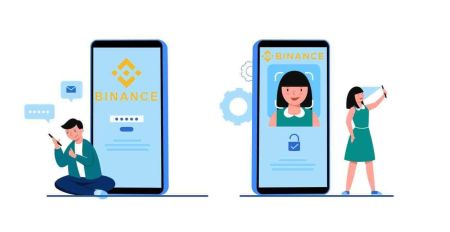Як увайсці і праверыць уліковы запіс у Binance
Гэта кіраўніцтва дае пакрокавы падыход да ўваходу ў падключэнне і праверку вашага ўліковага запісу, што дазваляе атрымаць доступ да ўсіх функцый і гандляваць упэўненасцю.
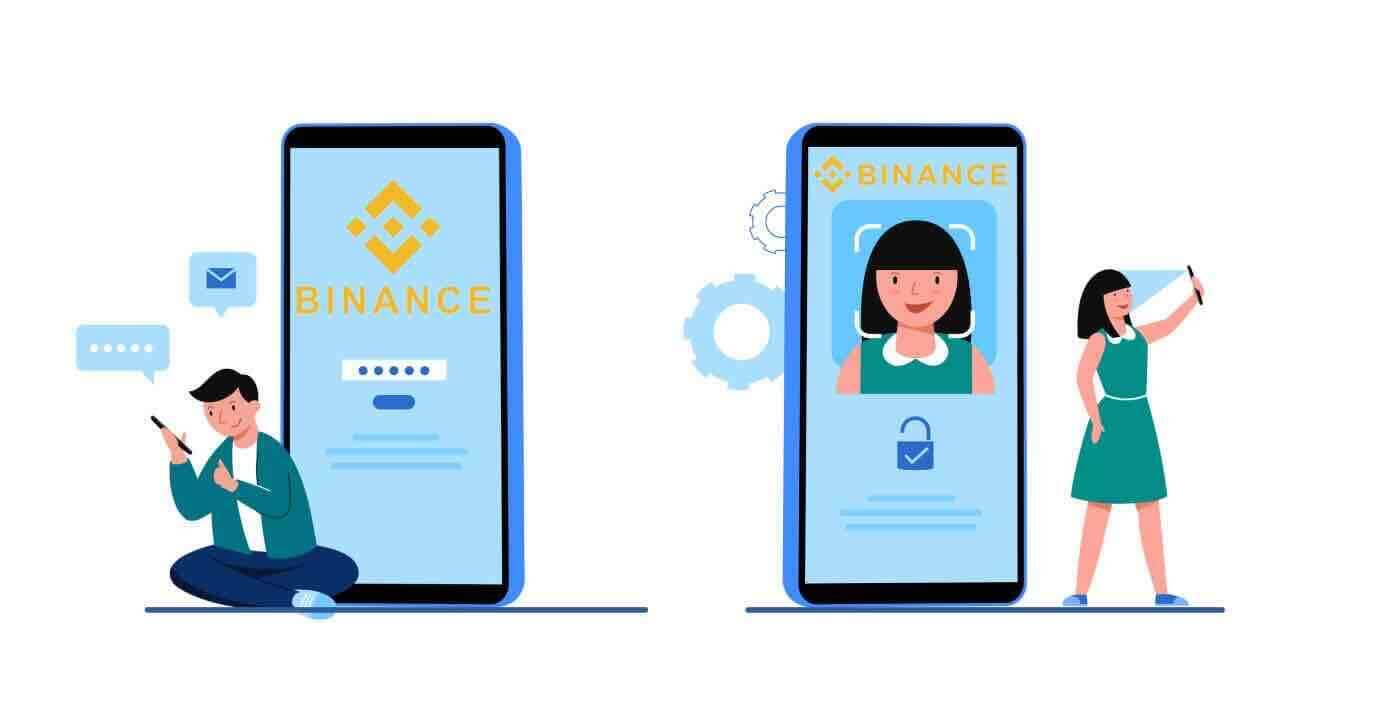
Як увайсці ў Binance
Як увайсці ў свой уліковы запіс Binance
- Перайдзіце на вэб-сайт Binance.
- Націсніце на « Увайсці ».
- Увядзіце сваю электронную пошту або нумар тэлефона і пароль.
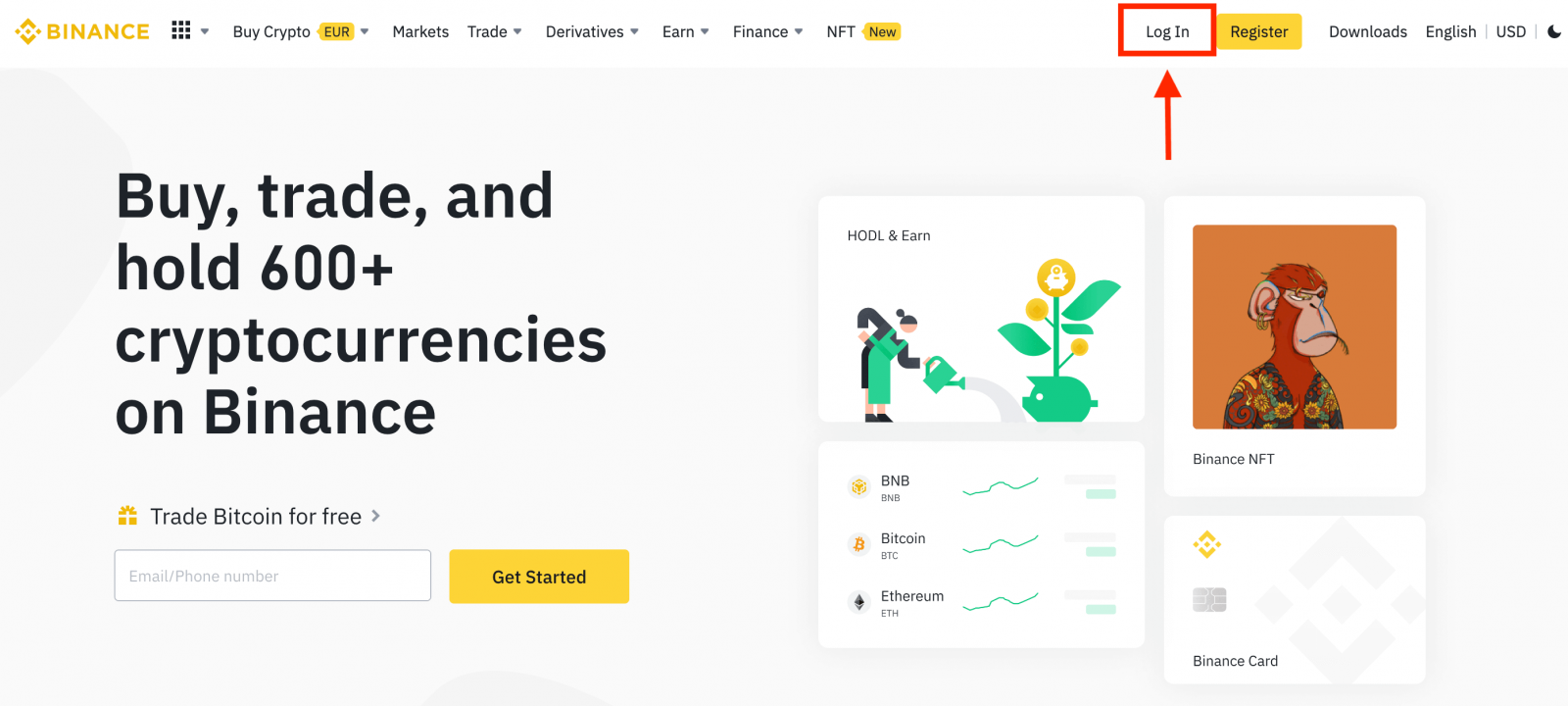
Увядзіце свой адрас электроннай пошты / нумар тэлефона.
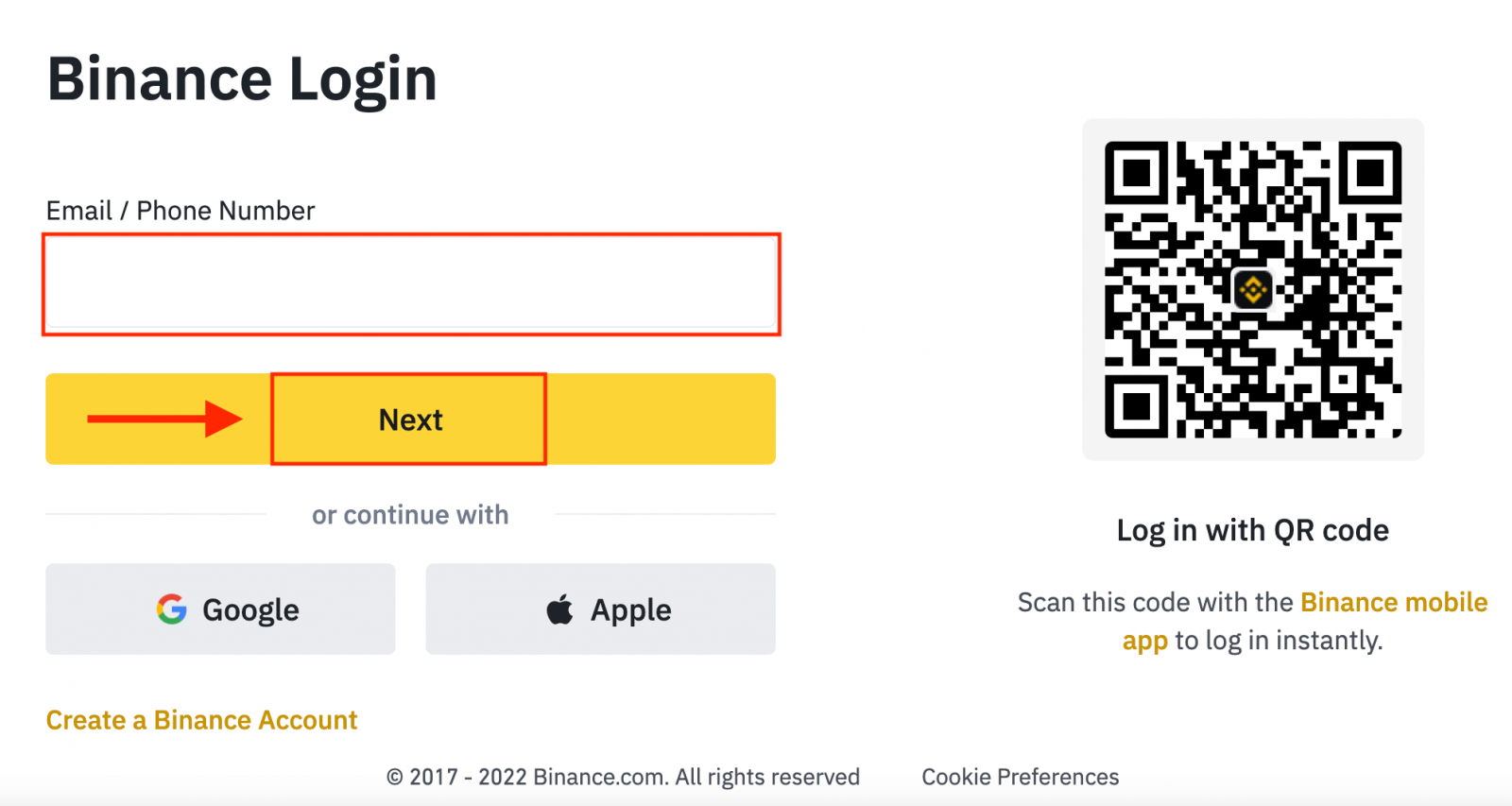
Увядзіце пароль.
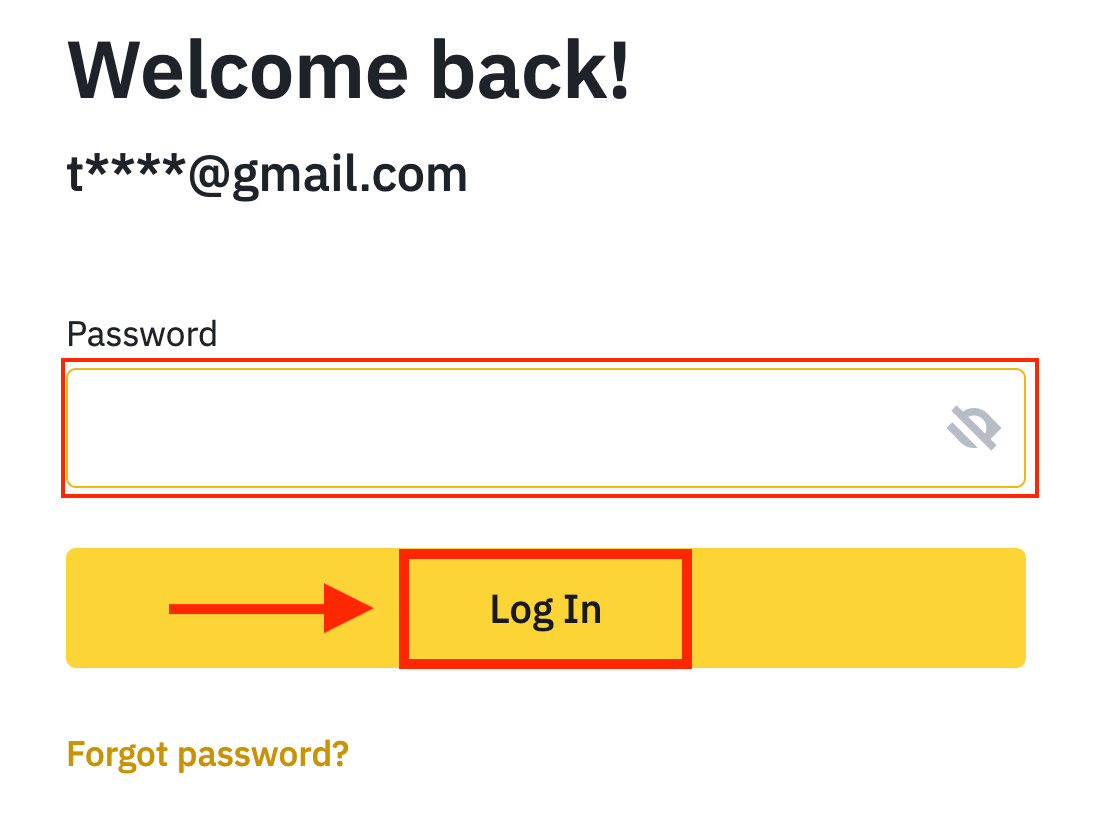
Калі вы ўсталявалі праверку па SMS або 2FA, вы будзеце накіраваны на старонку праверкі, каб увесці код пацверджання па SMS або код пацверджання 2FA.
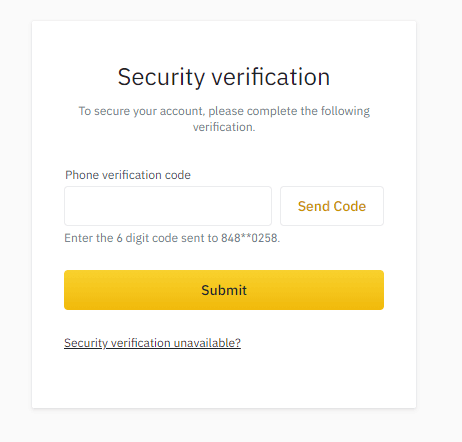
Пасля ўводу правільнага кода пацверджання вы можаце паспяхова выкарыстоўваць свой уліковы запіс Binance для гандлю.
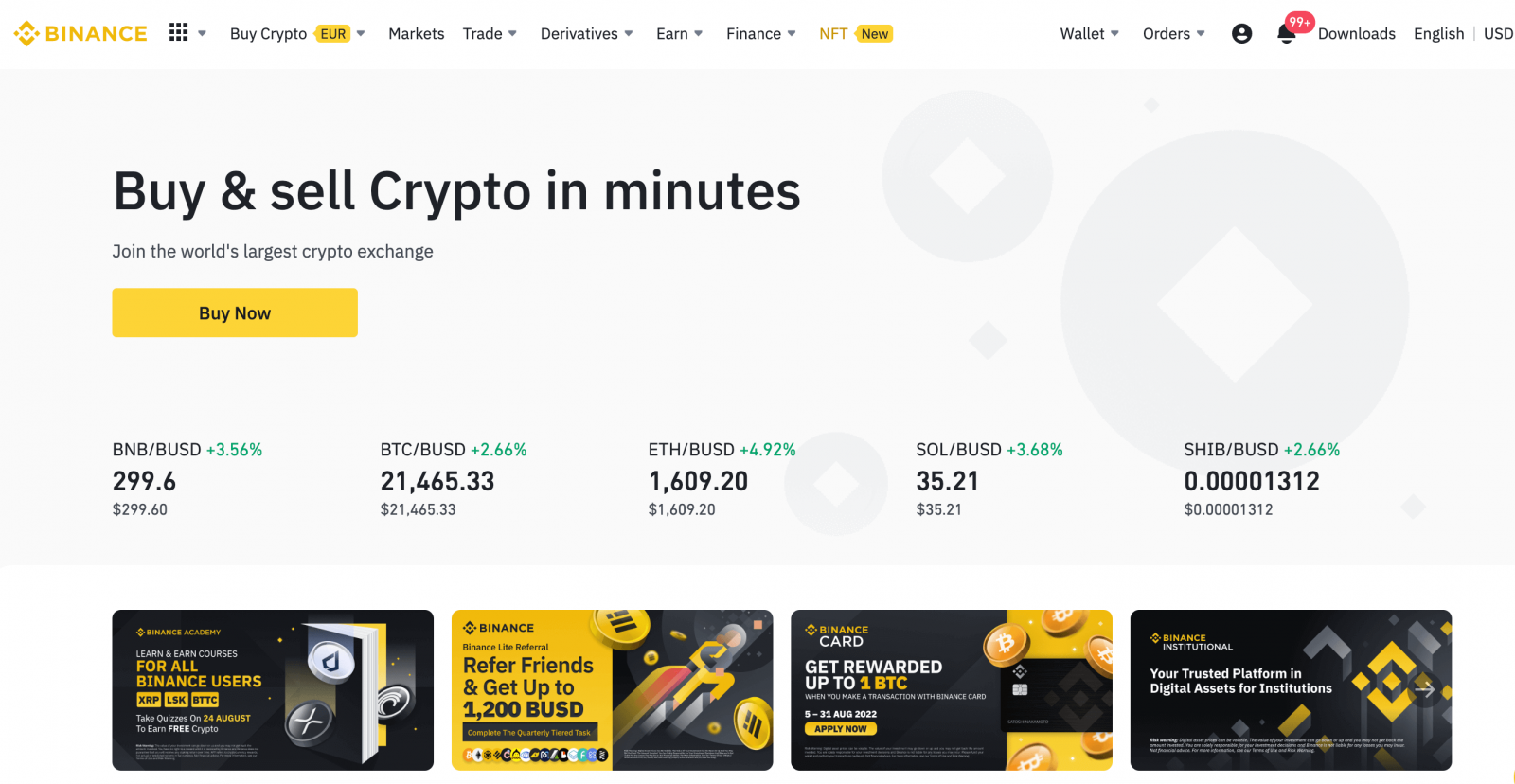
Як увайсці ў Binance з дапамогай уліковага запісу Google
1. Перайдзіце на сайт Binance і націсніце [ Увайсці ]. 
2. Выберыце спосаб уваходу. Выберыце [ Google ]. 
3. З'явіцца ўсплывальнае акно, і вам будзе прапанавана ўвайсці ў Binance, выкарыстоўваючы свой уліковы запіс Google. 

4. Націсніце «Стварыць новы рахунак Binance».
5. Прачытайце і згадзіцеся з Умовамі абслугоўвання і Палітыкай прыватнасці, затым націсніце [ Пацвердзіць ]. 
6. Пасля ўваходу вы будзеце перанакіраваны на сайт Binance.
Як увайсці ў Binance з дапамогай уліковага запісу Apple
З Binance у вас таксама ёсць магчымасць увайсці ў свой уліковы запіс праз Apple. Каб зрабіць гэта, вам проста трэба:
1. На сваім кампутары наведайце Binance і націсніце «Увайсці».  2. Націсніце кнопку «Яблык».
2. Націсніце кнопку «Яблык».
3. Увядзіце свой Apple ID і пароль для ўваходу ў Binance. 
4. Націсніце «Працягнуць». 
5. Пасля ўваходу вы будзеце перанакіраваны на сайт Binance. Калі вам рэкамендаваў зарэгістравацца на Binance сябар, абавязкова запоўніце яго рэферальны ідэнтыфікатар (неабавязкова).
Прачытайце і згадзіцеся з Умовамі абслугоўвання і Палітыкай прыватнасці, затым націсніце [ Пацвердзіць ]. 
6. Віншую! Вы паспяхова стварылі ўліковы запіс Binance. 
Як увайсці ў праграму Binance на Android
Аўтарызацыя на мабільнай платформе Android ажыццяўляецца аналагічна аўтарызацыі на сайце Binance. Прыкладанне можна загрузіць праз Google Play Market на ваша прылада. У акне пошуку проста ўвядзіце Binance і націсніце «Усталяваць».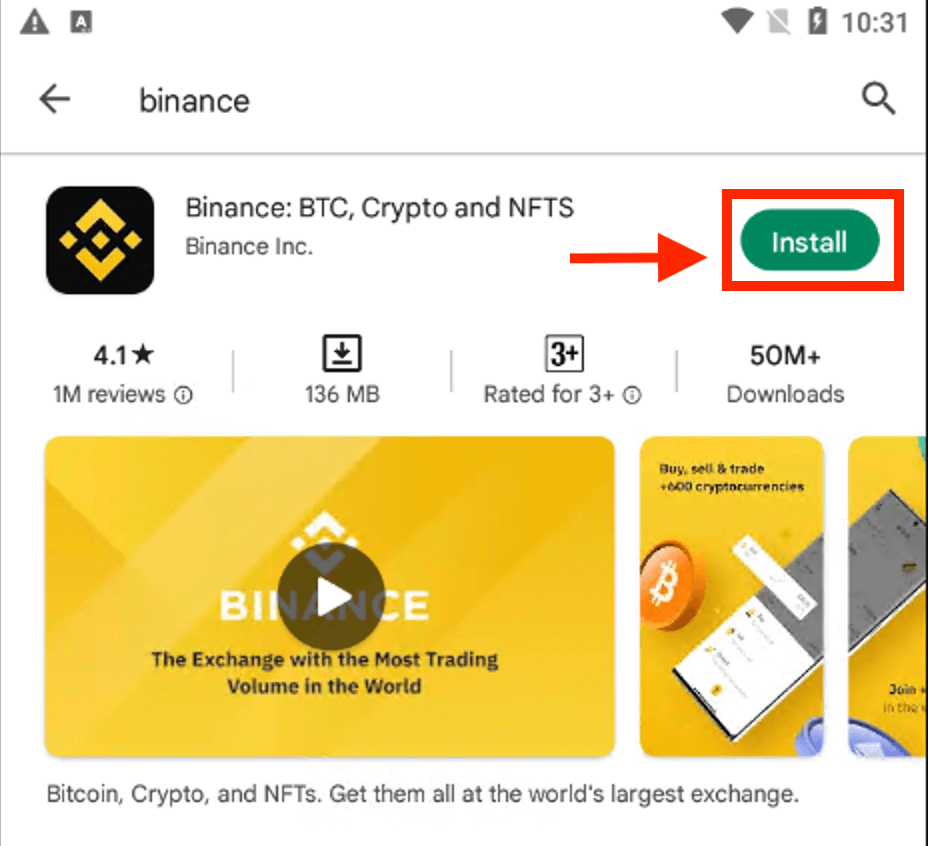
Дачакайцеся завяршэння ўстаноўкі. Затым вы можаце адкрыць і ўвайсці, каб пачаць гандляваць.
 |
 |
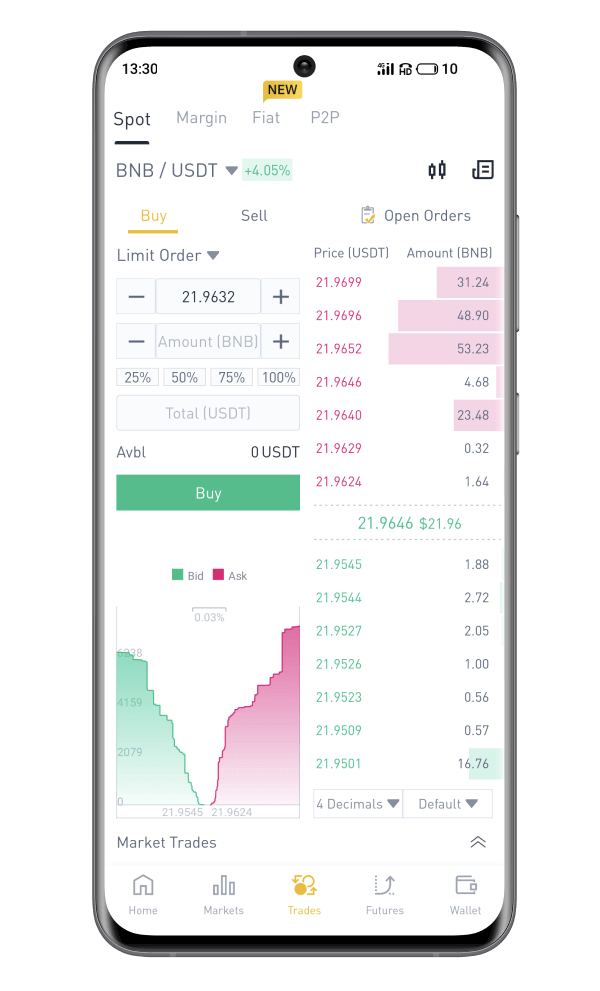
Як увайсці ў праграму Binance на iOS
Вам трэба наведаць App Store і выканаць пошук з дапамогай ключа Binance, каб знайсці гэта дадатак. Акрамя таго, вам трэба ўсталяваць праграму Binance з App Store . 
Пасля ўстаноўкі і запуску вы можаце ўвайсці ў мабільнае прыкладанне Binance для iOS, выкарыстоўваючы свой адрас электроннай пошты, нумар тэлефона і ўліковы запіс Apple або Google.
 |
 |
 |

Я забыў пароль ад уліковага запісу Binance
Вы можаце скінуць пароль уліковага запісу на вэб-сайце або ў дадатку Binance . Звярніце ўвагу, што з меркаванняў бяспекі зняцце сродкаў з вашага ўліковага запісу будзе прыпынена на 24 гадзіны пасля скіду пароля.1. Перайдзіце на сайт Binance і націсніце [ Увайсці ].
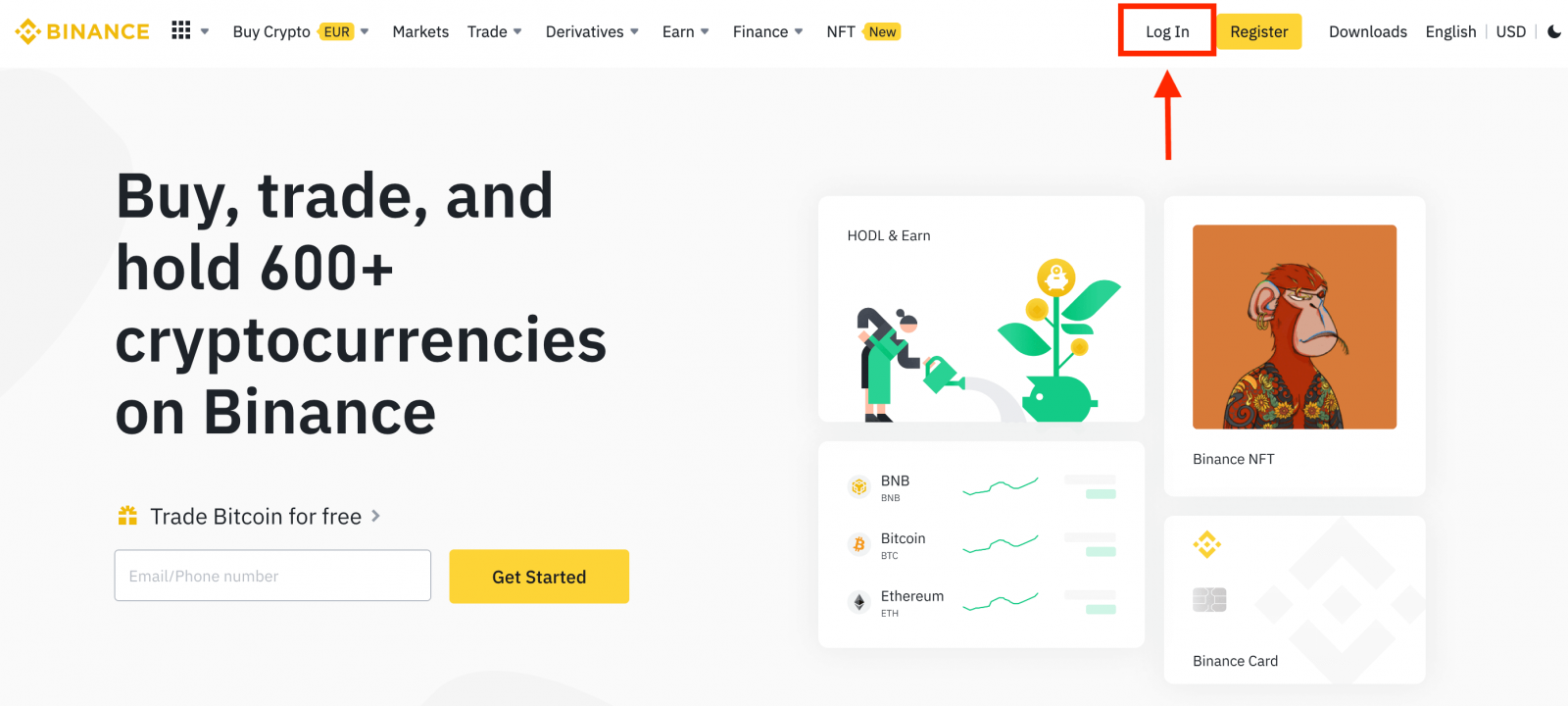
2. На старонцы ўваходу націсніце [Забылі пароль?].
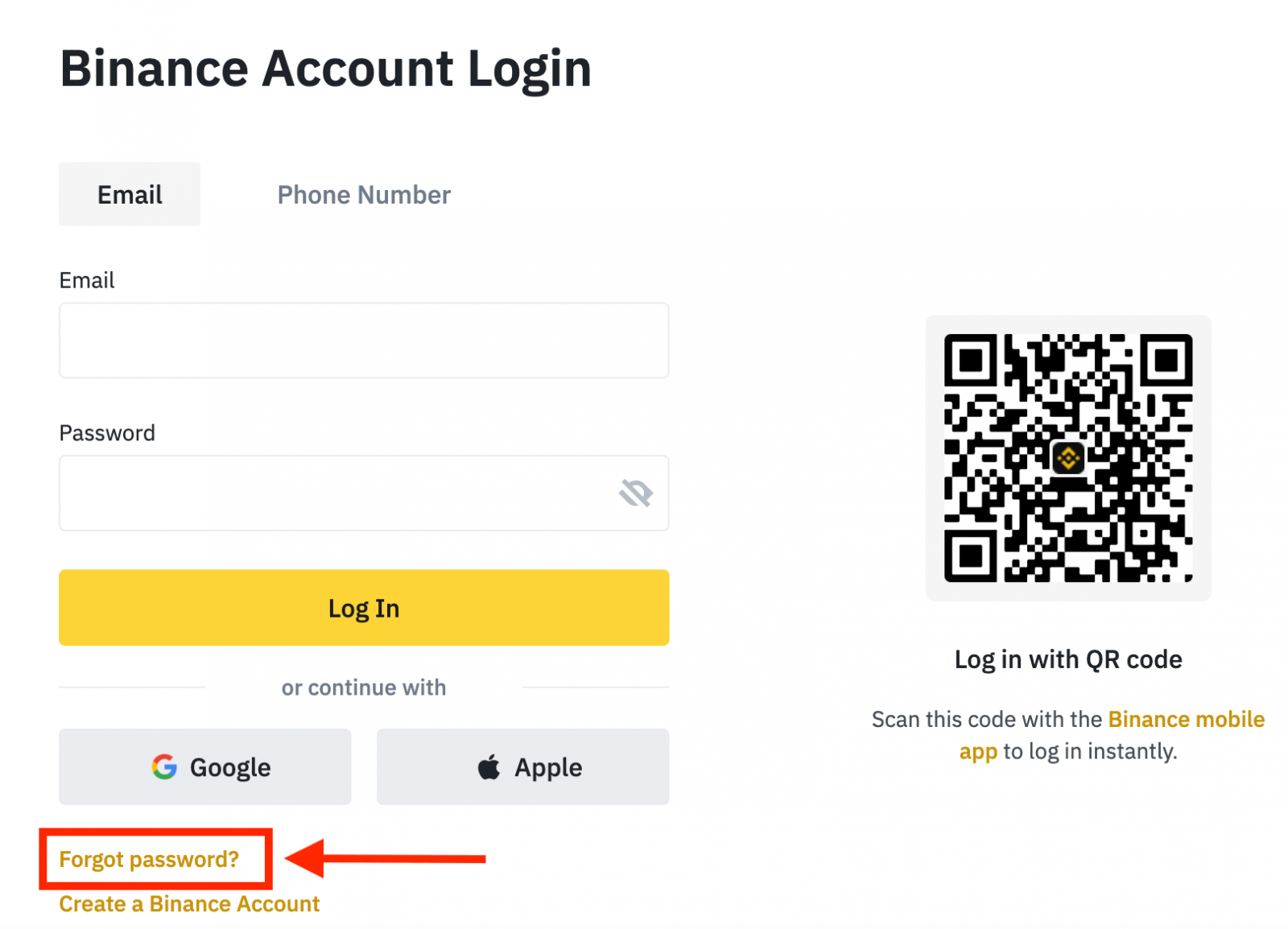
Калі вы карыстаецеся дадаткам, націсніце [Забыць пароль?], як паказана ніжэй.
 |
 |
 |
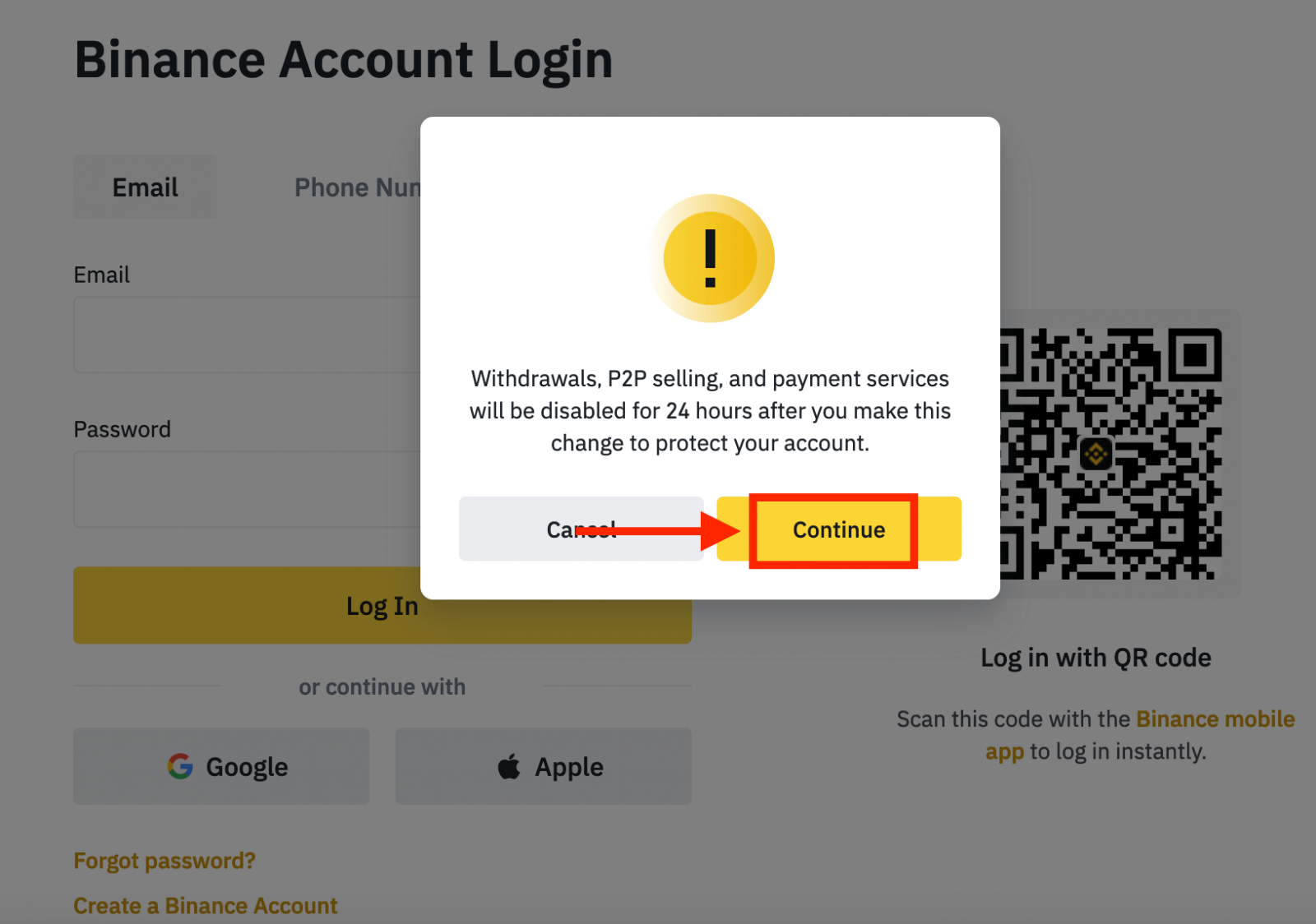
4. Увядзіце адрас электроннай пошты або нумар тэлефона ўліковага запісу і націсніце [ Далей ].
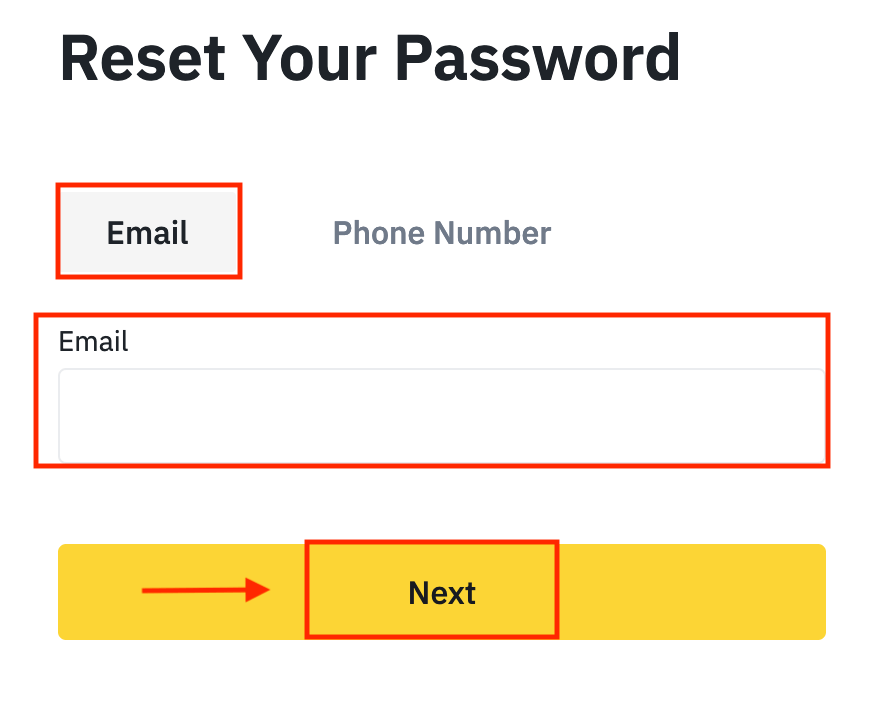
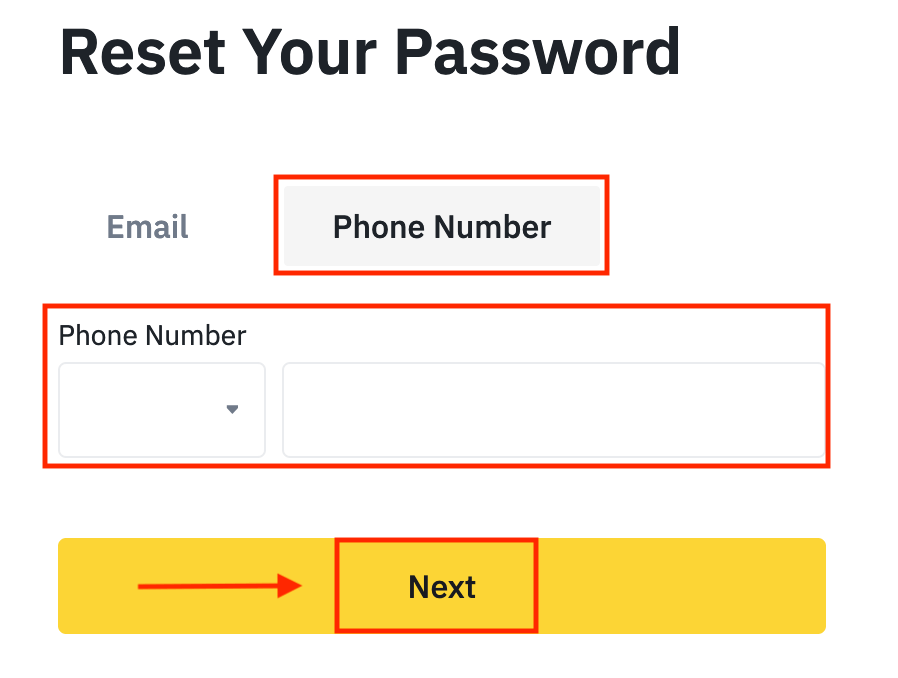
5. Выканайце галаваломку праверкі бяспекі.
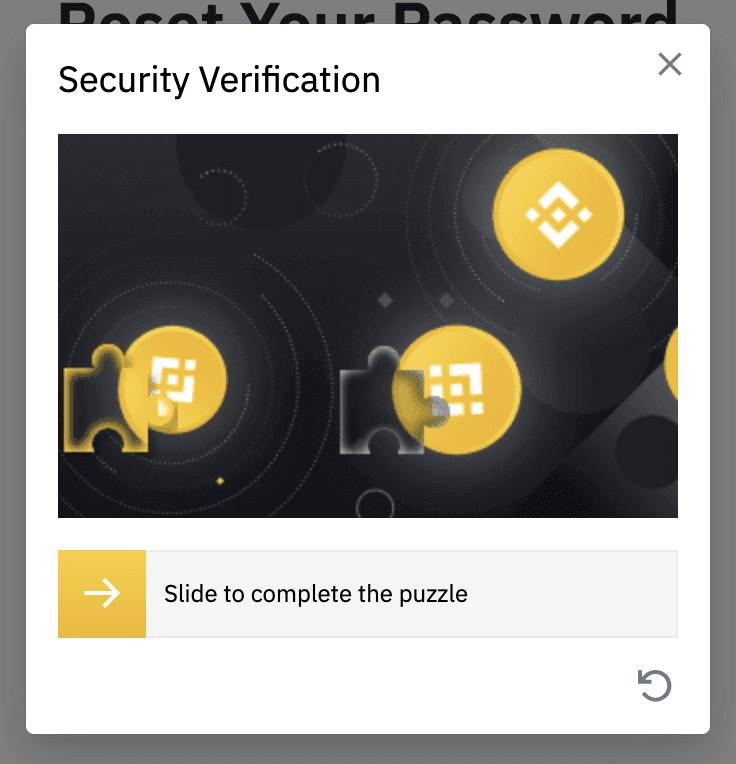
6. Увядзіце код пацверджання, які вы атрымалі па электроннай пошце або SMS, і націсніце [ Далей ], каб працягнуць.
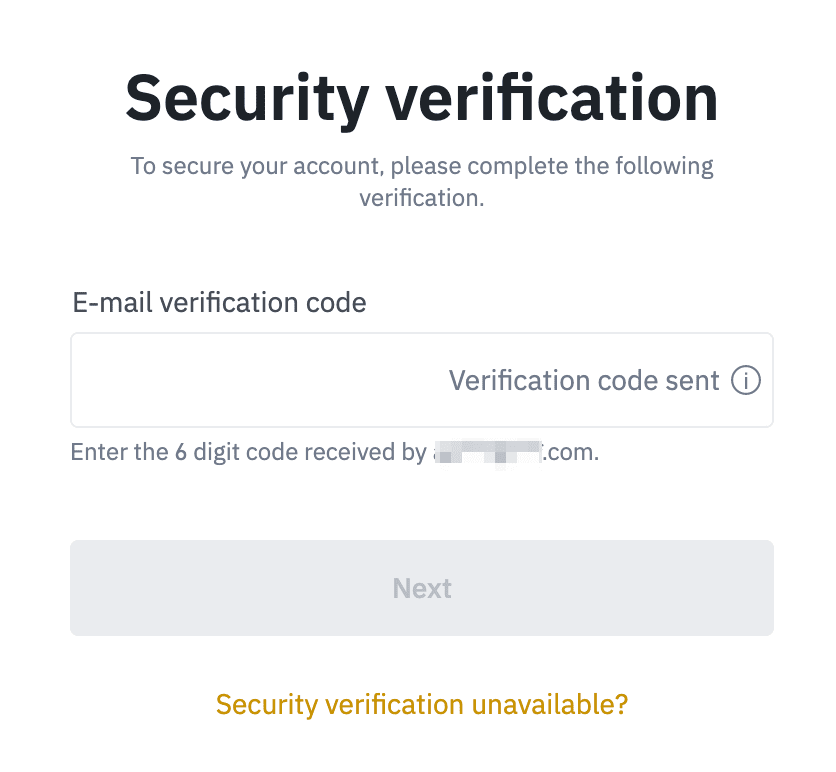
Заўвагі
- Калі ваш уліковы запіс зарэгістраваны з дапамогай электроннай пошты і вы ўключылі SMS 2FA, вы можаце скінуць пароль праз нумар мабільнага тэлефона.
- Калі ваш уліковы запіс зарэгістраваны на нумар мабільнага тэлефона і вы ўключылі электронную пошту 2FA, вы можаце скінуць пароль для ўваходу, выкарыстоўваючы сваю электронную пошту.
7. Увядзіце новы пароль і націсніце [ Далей ].
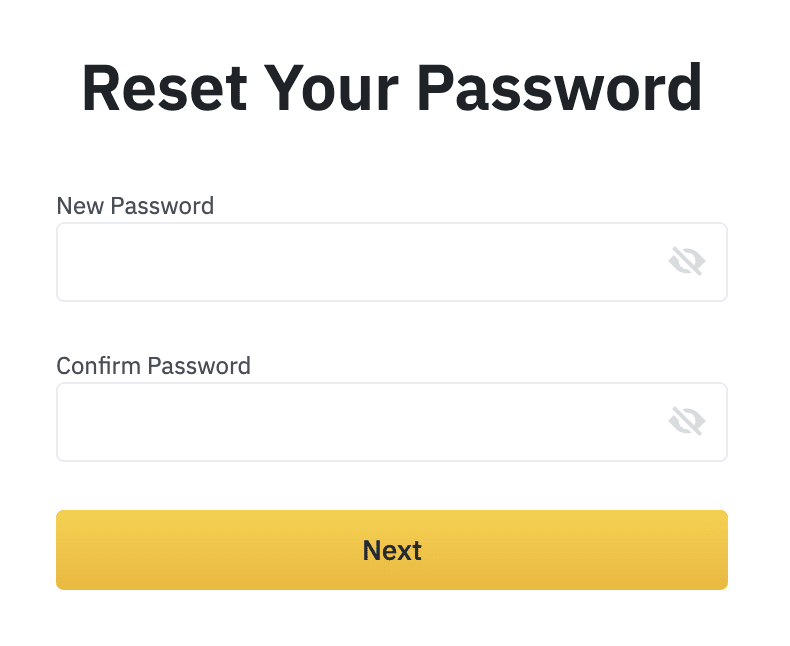
8. Ваш пароль быў паспяхова скінуты. Калі ласка, выкарыстоўвайце новы пароль для ўваходу ў свой уліковы запіс.
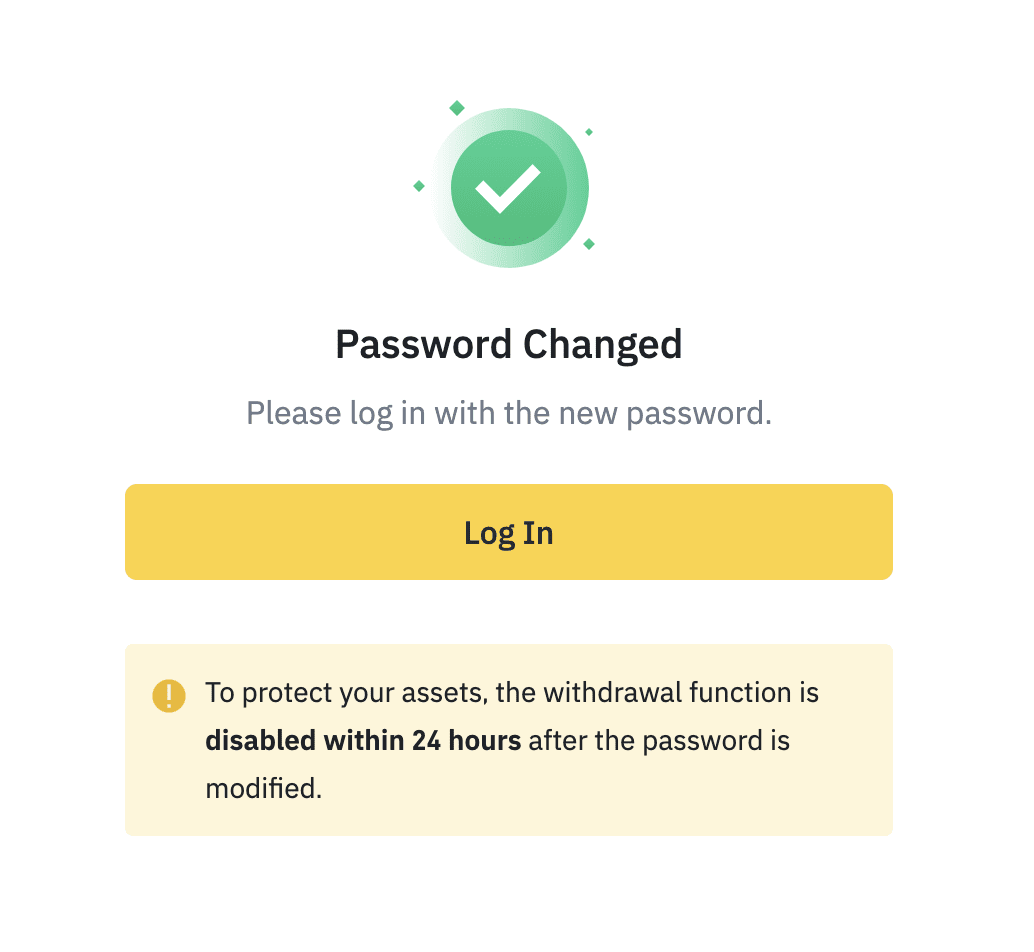
Часта задаюць пытанні (FAQ)
Як змяніць электронную пошту ўліковага запісу
Калі вы хочаце змяніць адрас электроннай пошты, зарэгістраваны ў вашым уліковым запісе Binance, прытрымлівайцеся пакрокавых інструкцый ніжэй.Пасля ўваходу ў свой уліковы запіс Binance націсніце [Профіль] - [Бяспека].
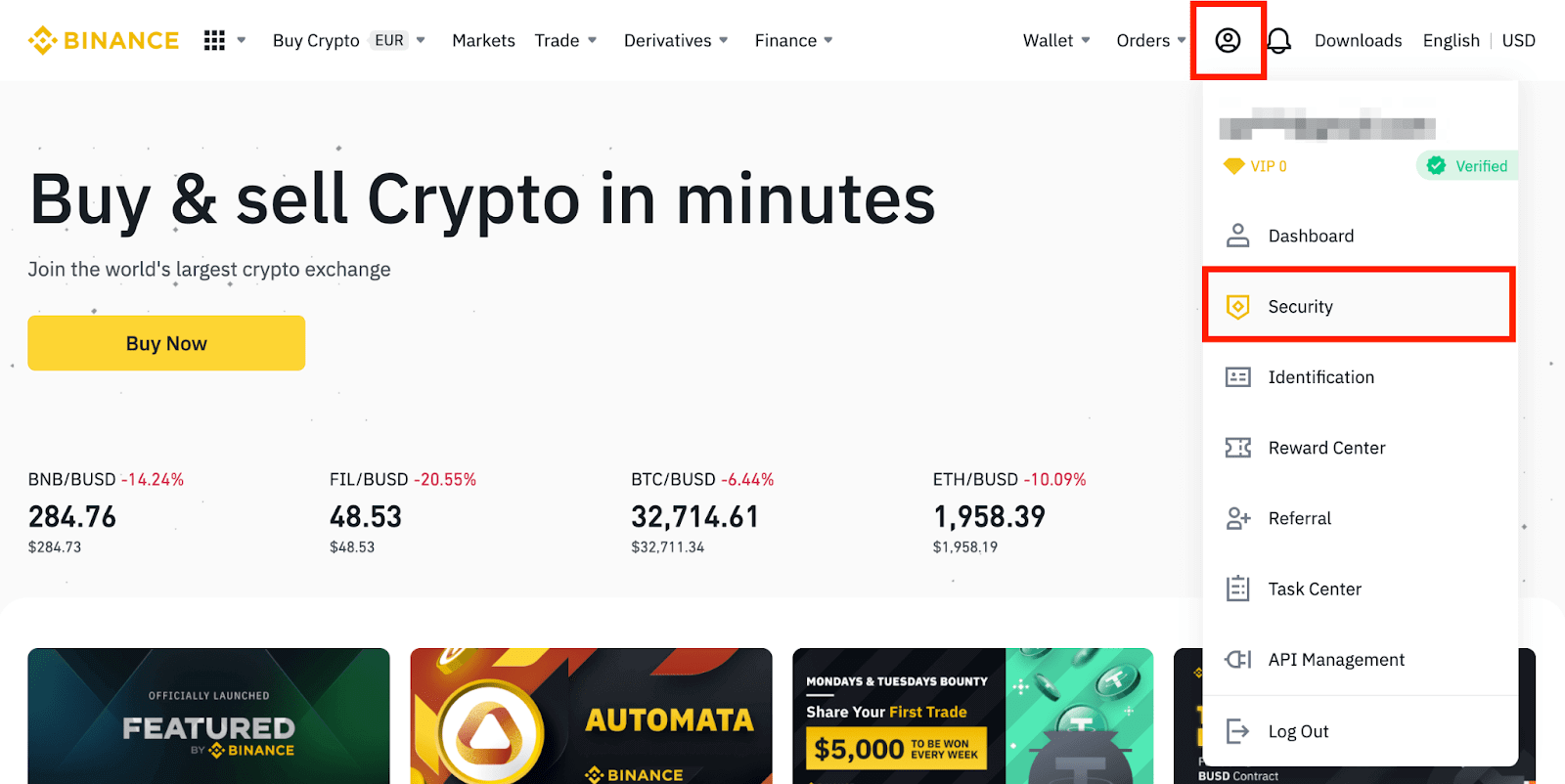
Націсніце [ Змяніць ] побач з [ Адрас электроннай пошты ]. Вы таксама можаце атрымаць да яго доступ непасрэдна адсюль.
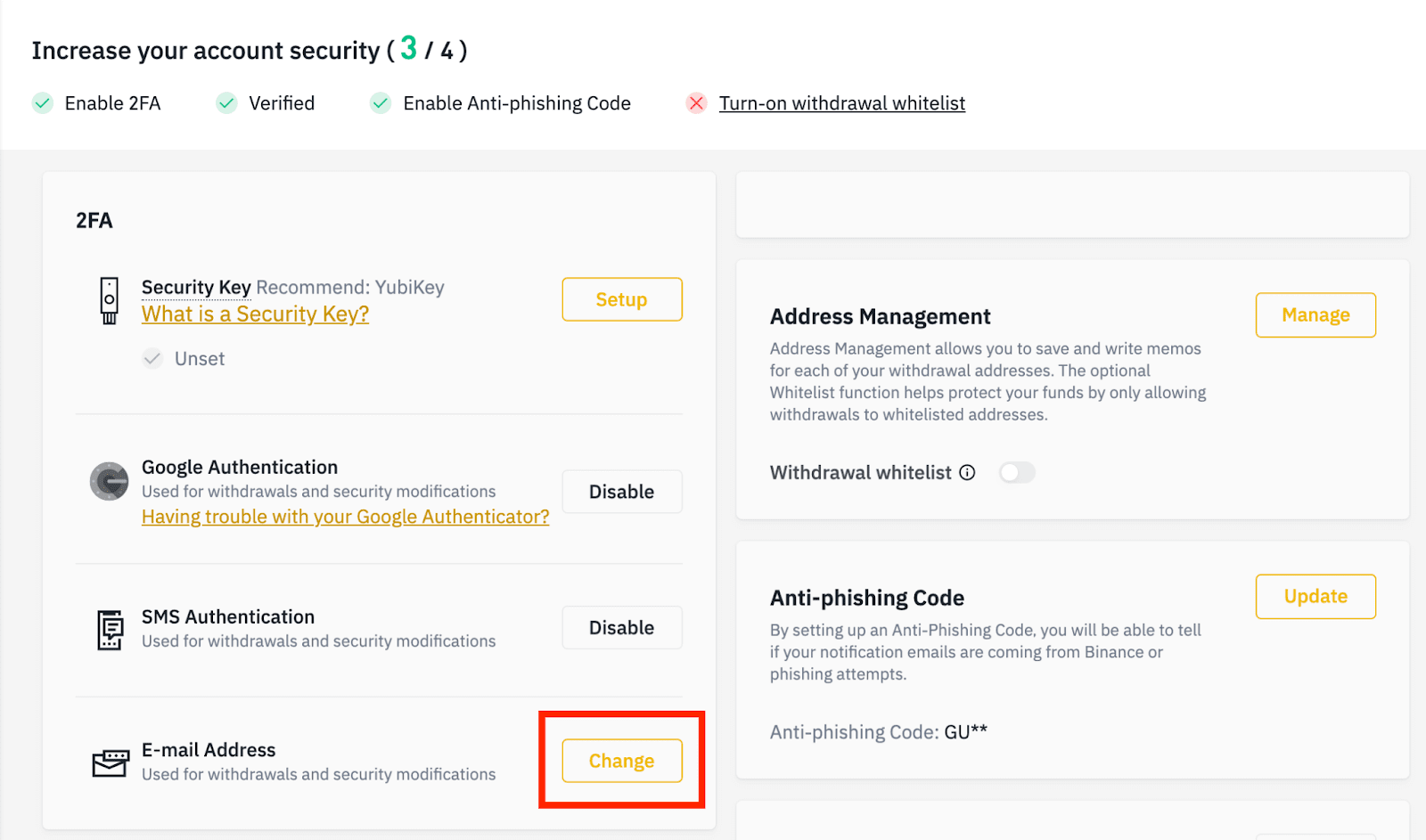
Каб змяніць зарэгістраваны адрас электроннай пошты, вы павінны ўключыць аўтэнтыфікацыю Google і аўтэнтыфікацыю SMS (2FA).
Звярніце ўвагу, што пасля змены вашага адраса электроннай пошты зняцце сродкаў з вашага ўліковага запісу будзе адключана на 48 гадзін з меркаванняў бяспекі.
Калі вы хочаце працягнуць, націсніце [Далей].

Чаму я не магу атрымліваць электронныя лісты ад Binance
Калі вы не атрымліваеце электронныя лісты ад Binance, выканайце інструкцыі ніжэй, каб праверыць налады электроннай пошты:1. Вы ўвайшлі ў сістэму з адрасам электроннай пошты, зарэгістраваным у вашым уліковым запісе Binance? Часам вы можаце выйсці са сваёй электроннай пошты на сваіх прыладах і, такім чынам, не можаце бачыць электронныя лісты Binance. Калі ласка, увайдзіце і абнавіце.
2. Вы праверылі папку са спамам вашай электроннай пошты? Калі вы выявіце, што ваш пастаўшчык паслуг электроннай пошты адпраўляе электронныя лісты Binance у папку са спамам, вы можаце пазначыць іх як «бяспечныя», унёсшы адрасы электроннай пошты Binance ў белы спіс. Каб наладзіць гэта, вы можаце пракансультавацца з раздзелам "Як дадаць электронныя лісты Binance у белы спіс".
Адрасы ў белы спіс:
- [email protected]
- [email protected]
- [email protected]
- [email protected]
- [email protected]
- [email protected]
- [email protected]
- [email protected]
- [email protected]
- [email protected]
- [email protected]
- [email protected]
- [email protected]
- [email protected]
- [email protected]
4. Ці поўная ваша паштовая скрыня? Калі вы дасягнулі ліміту, вы не зможаце адпраўляць і атрымліваць электронныя лісты. Вы можаце выдаліць некаторыя са старых лістоў, каб вызваліць месца для новых лістоў.
5. Калі магчыма, зарэгіструйцеся са звычайных даменаў электроннай пошты, такіх як Gmail, Outlook і г.д.
Чаму я не магу атрымаць коды праверкі SMS
Binance пастаянна паляпшае нашу аўтэнтыфікацыю па SMS, каб палепшыць карыстацкі досвед. Аднак ёсць некаторыя краіны і вобласці, якія зараз не падтрымліваюцца. Калі вы не можаце ўключыць аўтэнтыфікацыю SMS, звярніцеся да нашага глабальнага спісу пакрыцця SMS, каб праверыць, ці ахоплена ваша вобласць. Калі ваша вобласць не ахоплена ў спісе, выкарыстоўвайце аўтэнтыфікацыю Google у якасці асноўнай двухфактарнай аўтэнтыфікацыі.
Вы можаце звярнуцца да наступнага кіраўніцтва: Як уключыць аўтэнтыфікацыю Google (2FA).
Калі вы ўключылі аўтэнтыфікацыю па SMS або зараз жывяце ў краіне або рэгіёне, які ўваходзіць у наш глабальны спіс ахопу SMS, але вы па-ранейшаму не можаце атрымліваць SMS-коды, выканайце наступныя дзеянні:
- Пераканайцеся, што ваш мабільны тэлефон мае добры сігнал сеткі.
- Адключыце антывірус і/або брандмаўэр і/або праграмы блакіроўкі выклікаў на вашым мабільным тэлефоне, якія патэнцыйна могуць заблакіраваць наш нумар SMS-кода.
- Перазагрузіце мабільны тэлефон.
- Замест гэтага паспрабуйце праверку голасам.
- Скінуць аўтэнтыфікацыю SMS, звярніцеся тут.
Як пацвердзіць рахунак на Binance
Як прайсці праверку асобы на Binance
Дзе я магу пацвердзіць свой уліковы запіс?
Вы можаце атрымаць доступ да праверкі асобы з [ Цэнтр карыстальніка ] - [ Ідэнтыфікацыя ] або атрымаць доступ непасрэдна адсюль . Вы можаце праверыць свой бягучы ўзровень праверкі на старонцы, якая вызначае гандлёвы ліміт вашага ўліковага запісу Binance. Каб павялічыць ліміт, прайдзіце адпаведны ўзровень праверкі асобы.
Як прайсці праверку асобы? Пакрокавая інструкцыя
1. Увайдзіце ў свой уліковы запіс Binance і націсніце [ Цэнтр карыстальніка ] - [ Ідэнтыфікацыя ].
Для новых карыстальнікаў вы можаце націснуць [ Прайсці праверку ] непасрэдна на галоўнай старонцы. 
2. Тут вы можаце ўбачыць [Verified], [Verified Plus] і [Enterprise Verification] і іх адпаведныя ліміты на дэпазіт і зняцце. Ліміты адрозніваюцца для розных краін. Вы можаце змяніць сваю краіну, націснуўшы кнопку побач з [Краіна/рэгіён пражывання].
3. Пасля гэтага націсніце [Пачаць], каб пацвердзіць свой уліковы запіс. 
4. Выберыце краіну пражывання. Калі ласка, пераканайцеся, што ваша краіна пражывання адпавядае вашым дакументам, якія пацвярджаюць асобу.
Затым вы ўбачыце спіс патрабаванняў праверкі для вашай краіны/рэгіёна. Націсніце [ Працягнуць ]. 
5. Увядзіце вашу асабістую інфармацыю і націсніце [ Працягнуць ].
Пераканайцеся, што ўся ўведзеная інфармацыя адпавядае вашым дакументам, якія пацвярджаюць асобу. Вы не зможаце змяніць яго пасля пацверджання. 
6. Далей вам трэба будзе загрузіць фатаграфіі вашых дакументаў, якія пацвярджаюць асобу. Калі ласка, абярыце тып пасведчання асобы і краіну выдачы вашых дакументаў. Большасць карыстальнікаў могуць выбраць праверку з дапамогай пашпарта, пасведчання асобы або вадзіцельскага пасведчання. Калі ласка, звярніцеся да адпаведных варыянтаў, прапанаваных для вашай краіны.
7. Выконвайце інструкцыі, каб загрузіць фатаграфіі вашага дакумента. На фотаздымках павінен быць выразна бачны поўны дакумент, які сведчыць асобу.
Напрыклад, калі вы карыстаецеся пасведчаннем асобы, вы павінны сфатаграфаваць пярэднюю і заднюю частку пасведчання асобы.
Заўвага: уключыце доступ да камеры на прыладзе, інакш мы не зможам спраўдзіць вашу асобу. 
Выконвайце інструкцыі і пакладзеце дакумент, які сведчыць асобу, перад камерай. Націсніце [ Сфатаграфаваць ], каб зрабіць пярэднюю і заднюю частку дакумента, які сведчыць асобу. Пераканайцеся, што ўсе дэталі добра бачныя. Націсніце [ Працягнуць ], каб працягнуць. 

8. Пасля загрузкі фатаграфій дакументаў сістэма запытае сэлфі. Націсніце [ Загрузіць файл ], каб загрузіць існуючую фатаграфію з вашага кампутара. 
9. Пасля гэтага сістэма папросіць вас завяршыць праверку асобы. Націсніце [Працягнуць], каб завяршыць праверку твару на вашым кампутары. Калі ласка, не насіце галаўныя ўборы, акуляры і не выкарыстоўвайце фільтры, пераканайцеся, што асвятленне дастатковае.
Акрамя таго, вы можаце навесці мыш на QR-код унізе справа, каб завяршыць праверку ў дадатку Binance. Адсканіруйце QR-код з дапамогай праграмы, каб завяршыць працэс праверкі твару.
10. Пасля завяршэння працэсу цярпліва пачакайце. Binance своечасова разгледзіць вашы даныя. Пасля праверкі вашай заяўкі мы вышлем вам паведамленне па электроннай пошце.
- Не абнаўляйце браўзер падчас працэсу.
- Вы можаце спрабаваць завяршыць працэс праверкі асобы да 10 разоў на дзень. Калі ваша заяўка была адхілена 10 разоў на працягу 24 гадзін, пачакайце 24 гадзіны, каб паўтарыць спробу.
Часта задаюць пытанні (FAQ)
Чаму я павінен прадастаўляць дадатковую інфармацыю аб сертыфікаце?
У рэдкіх выпадках, калі ваша сэлфі не супадае з прадастаўленымі вамі дакументамі, якія пацвярджаюць асобу, вам трэба будзе прадаставіць дадатковыя дакументы і дачакацца праверкі ўручную. Звярніце ўвагу, што праверка ўручную можа заняць некалькі дзён. Binance выкарыстоўвае комплексную паслугу праверкі асобы, каб абараніць сродкі ўсіх карыстальнікаў, таму пераканайцеся, што прадастаўленыя вамі матэрыялы адпавядаюць патрабаванням пры запаўненні інфармацыі.
Праверка асобы для пакупкі крыпта з дапамогай крэдытнай/дэбетавай карты
Каб забяспечыць стабільны і сумяшчальны фіят-шлюз, карыстальнікі, якія купляюць крыпта з дапамогай крэдытных дэбетавых карт, павінны прайсці праверку асобы. Карыстальнікі, якія ўжо прайшлі праверку асобы для ўліковага запісу Binance, змогуць працягваць купляць крыпту без неабходнасці дадатковай інфармацыі. Карыстальнікам, якія павінны прадаставіць дадатковую інфармацыю, будзе прапанавана ў наступны раз, калі яны паспрабуюць зрабіць куплю крыпта з дапамогай крэдытнай або дэбетавай карты.
Кожны пройдзены ўзровень пацверджання асобы будзе павялічваць ліміты транзакцый, як паказана ніжэй. Усе ліміты транзакцый прывязаны да кошту еўра (€) незалежна ад выкарыстоўванай умоўнай валюты і, такім чынам, будуць нязначна адрознівацца ў іншых умоўных валютах у залежнасці ад абменных курсаў.
Асноўная інфармацыя
Для гэтай праверкі патрабуецца імя, адрас і дата нараджэння карыстальніка.
Праверка асобы
- Ліміт транзакцый: 5000 €/дзень.
Для гэтага ўзроўню праверкі спатрэбіцца копія сапраўднага пасведчання асобы з фатаграфіяй і сэлфі для пацверджання асобы. Для праверкі асобы спатрэбіцца смартфон з усталяваным дадаткам Binance або ПК/Mac з вэб-камерай.
Праверка адраса
- Ліміт транзакцый: 50 000 €/дзень.
Каб павялічыць свой ліміт, вам трэба будзе прайсці праверку асобы і праверку адраса (пацвярджэнне адраса).
Калі вы хочаце павялічыць штодзённы ліміт да 50 000 еўра ў дзень , звярніцеся ў службу падтрымкі.
Чаму мне трэба прайсці праверку [Verified Plus]?
Калі вы хочаце павялічыць свае ліміты на куплю і продаж крыпты або разблакіраваць дадатковыя функцыі ўліковага запісу, вам трэба прайсці праверку [Verified Plus] . Выканайце наступныя дзеянні:
Увядзіце свой адрас і націсніце [ Працягнуць ]. 
Загрузіце свой доказ адраса. Гэта можа быць ваша выпіска з банкаўскага рахунку або рахунак за камунальныя паслугі. Націсніце [ Пацвердзіць ], каб адправіць. 
Вы будзеце перанакіраваны назад у [Асабістая праверка] , а статус праверкі будзе паказаны як [На разглядзе] . Калі ласка, цярпліва пачакайце, пакуль ён будзе зацверджаны.
Выснова: бяспечны доступ і праверка вашага ўліковага запісу Binance
Уваход у сістэму і праверка вашага ўліковага запісу Binance важныя для забеспячэння бяспекі, адпаведнасці нарматыўным патрабаванням і доступу да ўсіх функцый платформы. Выконваючы гэтыя крокі, вы гарантуеце гладкі і бяспечны вопыт гандлю.
Заўсёды ўключайце 2FA, выкарыстоўвайце афіцыйныя спасылкі на Binance і праходзьце праверку KYC, каб абараніць свой уліковы запіс і павялічыць свой гандлёвы патэнцыял.